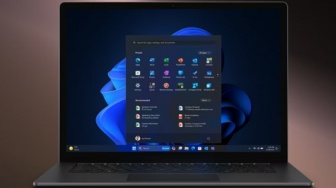Di wizard tersebut, Anda akan diminta untuk menentukan ukuran volume sederhana dan huruf drive.
- Pastikan ukuran yang ditampilkan sesuai dengan keinginan Anda.
- Pilih huruf drive yang ingin digunakan (Windows biasanya memberikan opsi secara otomatis).
- Klik Next setelah selesai.
6. Format Partisi Baru
Selanjutnya, Anda perlu memformat partisi baru agar dapat digunakan:
- Pilih opsi Format this volume with the following settings.
- Pastikan format file sistem diatur ke NTFS (atau FAT32 jika diperlukan) dan centang opsi Perform a quick format.
- Beri nama pada volume (Volume label) sesuai keinginan Anda.
- Klik Next, lalu klik Finish untuk menyelesaikan proses.
7. Selesai!
Setelah mengikuti langkah-langkah di atas, Anda sekarang memiliki partisi baru yang siap digunakan. Partisi ini dapat digunakan untuk menyimpan data atau aplikasi sesuai kebutuhan Anda.
Membagi partisi drive di Windows 11 adalah proses yang relatif mudah dan tidak memerlukan perangkat lunak tambahan. Dengan menggunakan fitur Disk Management bawaan Windows, pengguna dapat dengan cepat mengelola ruang penyimpanan mereka sesuai kebutuhan.
Pastikan untuk melakukan backup data penting sebelum melakukan perubahan pada partisi untuk menghindari kehilangan data. Dengan mengikuti langkah-langkah ini, Anda bisa lebih efisien dalam mengelola penyimpanan di komputer atau laptop Anda!
Kontributor : Pasha Aiga Wilkins
Baca Juga: Cara Instal Aplikasi Android di Laptop Windows 11, Mari Disimak!